Сколько весит mac os
Общие требования
- OS X 10.9 или новее
- 4 ГБ памяти
- 12,5 ГБ свободного пространства на диске (OS X El Capitan 10.11.5 или новее)*
- Для использования некоторых функций требуется Apple ID; требуется соблюдение условий.
- Для использования некоторых функций требуется совместимый интернет-провайдер; может взиматься плата.
Требования к аппаратному обеспечению Mac
Чтобы получить информацию о модели своего Mac, нажмите значок Apple в верхнем левом углу экрана и выберите пункт меню «Об этом Mac». Модели Mac, совместимые с macOS Catalina:
- MacBook (начала 2015 года или новее)
- MacBook Air (середины 2012 года или новее)
- MacBook Pro (середины 2012 года или новее)
- Mac mini (конца 2012 года или новее)
- iMac (конца 2012 года или новее)
- iMac Pro (2017 года)
- Mac Pro (модели конца 2013 года или новее)
Требования для использования отдельных функций
Требуется широкополосное подключение к интернету и микрофон (встроенный или внешний).
Привет, Siri
Поддерживается на следующих моделях Mac:
- MacBook Pro (2018 или новее)
- MacBook Air (2018 или новее)
- iMac Pro
Диктовка, Диктофон, Управление голосом
Требуется микрофон (встроенный или внешний).
Предложения Spotlight
Требуется широкополосное подключение к интернету.
Жесты
Требуется трекпад Multi-Touch, Force Touch, Magic Trackpad или мышь Magic Mouse.
Для жестов Force Touch требуется трекпад Force Touch.
Для жестов VoiceOver требуется трекпад Multi-Touch, Force Touch или Magic Trackpad.
Photo Booth
Требуется камера FaceTime или камера iSight (встроенная или внешняя), либо камера USB video class (UVC).
FaceTime
Для аудиозвонков требуется микрофон (встроенный или внешний) и широкополосное подключение к интернету.
Для видеозвонков требуется встроенная камера FaceTime, камера iSight (встроенная или внешняя) или камера USB video class (UVC), а также широкополосное подключение к интернету.
Apple TV
Воспроизведение видео в формате HDR возможно на следующих моделях Mac:
- MacBook Pro (2018 или новее)
- iMac Pro (2017)
- Mac Pro (2019) с Pro Display XDR
Воспроизведение саундтреков в формате Dolby Atmos возможно на следующих моделях Mac:
- MacBook Air (2018 или новее)
- MacBook Pro (2018 или новее)
Sidecar
Поддерживается на следующих моделях Mac:
- MacBook (2016 года или новее)
- MacBook Air (2018 года или новее)
- MacBook Pro (2016 года или новее)
- Mac mini (2018 года или новее)
- iMac (конца 2015 года или новее)
- iMac Pro (2017 года или новее)
- Mac Pro (2019 года)
И на всех моделях iPad с поддержкой Apple Pencil:
- iPad Pro 12,9 дюйма
- iPad Pro 11 дюймов
- iPad Pro 10,5 дюйма
- iPad Pro 9,7 дюйма
- iPad (6‑го поколения или новее)
- iPad mini (5‑го поколения)
- iPad Air (3‑го поколения)
Функция «Камера Continuity»
Требуется iPhone или iPad с разъёмом Lightning и операционной системой iOS 12 или новее.
Функция «Непрерывность» для заметок и набросков
Требуется iPhone с операционной системой iOS 13 или iPad с iPadOS.
Handoff
Требуется iPhone или iPad с разъёмом Lightning и операционной системой iOS 8 или новее.
Instant Hotspot
Требуется iPhone или iPad с поддержкой сотовых сетей, с разъёмом Lightning и операционной системой iOS 8.1 или новее. Необходимо, чтобы оператор сотовой связи поддерживал режим модема на вашем устройстве.
Универсальный буфер обмена
Требуется iPhone или iPad с разъёмом Lightning и операционной системой iOS 10 или новее.
Авторазблокировка
Поддерживается на моделях Mac середины 2013 года или новее.
Требуется Apple Watch с watchOS 3 или новее и iPhone 5 или новее.
Подтверждение с Apple Watch
Поддерживается на моделях Mac середины 2013 года или новее.
Требуются Apple Watch с watchOS 6 или новее либо iPhone 6s или новее с iOS 13.
Apple Pay в интернете
Требуется MacBook Pro с панелью Touch Bar, iPhone 6 или новее с iOS 10 или новее либо Apple Watch с watchOS 3 или новее.
Телефонные звонки
Требуется iPhone с iOS 8 или новее, а также активное подключение к мобильной сети.
Требуется iPhone с iOS 8.1 или новее, а также активное подключение к мобильной сети.
Требуется iPhone с операционной системой iOS 12 или новее и приложением «Дом» с соответствующими настройками.
AirDrop
Для использования AirDrop с устройствами iOS и iPadOS требуется iPhone или iPad с разъёмом Lightning и операционной системой iOS 7 или новее.
AirPlay
Для видеоповтора AirPlay требуется Apple TV (2‑го поколения или новее).
Для использования AirPlay при передаче видео с веб-страницы требуется Apple TV (2-го поколения или новее).
Для одноранговых соединений AirPlay требуется компьютер Mac (2012 года или новее) и Apple TV (3-го поколения Rev A, модель A1469 или новее) под управлением ПО Apple TV версии 7.0 или новее.
Time Machine
Требуется дополнительный жёсткий диск (продаётся отдельно).
Подробные сведения Time Machine
Power Nap
Поддерживается на следующих моделях Mac:
- MacBook (начала 2015 года или новее)
- MacBook Air (середины 2012 года или новее)
- MacBook Pro c дисплеем Retina (середины 2012 года или новее)
- Mac mini (конца 2012 года или новее)
- iMac (конца 2012 года или новее)
- iMac Pro (2017 года)
- Mac Pro (конца 2013 года или новее)
Boot Camp
Через Boot Camp можно устанавливать систему Windows 10 на поддерживаемых моделях Mac.
Подробные сведения Boot Camp
Поддержка Exchange
Требуется Microsoft Office 365, Exchange 2016, Exchange 2013 или Exchange Server 2010. Рекомендуется установить новейшие пакеты обновлений.
Миграция с Windows
Поддерживается OS X 10.7 или новее и Windows 7 или новее.
App Store
Доступен пользователям старше 13 лет в США и многих других странах и регионах.
Что в комплекте
Приложения
Утилиты и функции
- Grapher
- Sidecar
- Ассистент миграции
- Ассистент Boot Camp
- Дисковая утилита
- Информация о системе
- Консоль
- Мониторинг системы
- Настройка Audio‑MIDI
- Обмен файлами по Bluetooth
- Редактор скриптов
- Связка ключей
- Снимок экрана
- Терминал
- Утилита AirPort
- Утилита ColorSync
- Утилита VoiceOver
- Цифровой колориметр
- Экранное время
Языки
- Английский
- Английский (Австралия)
- Английский (Великобритания)
- Арабский
- Венгерский
- Вьетнамский
- Греческий
- Датский
- Иврит
- Индонезийский
- Испанский
- Испанский (Латинская Америка)
- Итальянский
- Каталанский
- Китайский (традиционный гонконгский)
- Китайский (традиционный)
- Китайский (упрощённый)
- Корейский
- Малайский
- Немецкий
- Нидерландский
- Норвежский
- Польский
- Португальский
- Португальский (Бразилия)
- Румынский
- Русский
- Словацкий
- Тайский
- Турецкий
- Украинский
- Финский
- Французский
- Французский (Канада)
- Хинди
- Хорватский
- Чешский
- Шведский
- Японский
*Для обновления OS X El Capitan 10.11.5 или более новых версий до macOS Catalina требуется 12,5 ГБ свободного пространства на диске. Для обновления более ранних версий до macOS Catalina требуется до 18,5 ГБ свободного пространства на диске.
Некоторые функции могут быть доступны не во всех странах и регионах. Нажмите здесь, чтобы увидеть полный список.
Для работы iCloud требуется Apple ID, активное подключение к интернету и новейшая версия программного обеспечения. Подробнее о требованиях для использования отдельных функций iCloud

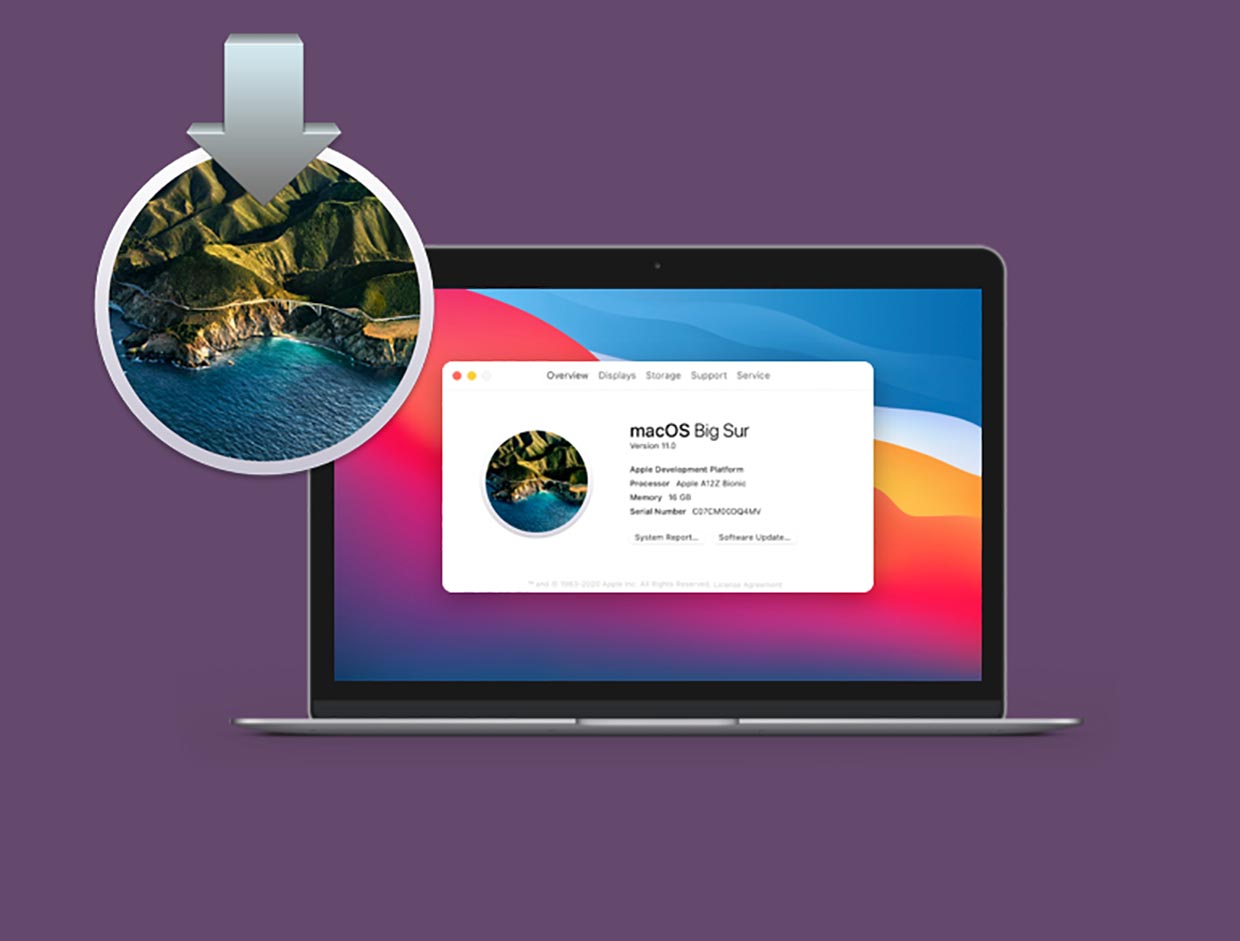
Вчера финальная версия macOS Big Sur стала доступна для загрузки. Пришло время обновить ПО на своем компьютере Mac.
В зависимости от задач, времени и свободного места на накопителе, сделать это можно сразу несколькими способами.
Для начала убедитесь, что ваш Mac поддерживает macOS 11.0. Установить систему получится на такие маки:
▶ MacBook 2015 года или новее;
▶ MacBook Air 2013 года или новее;
▶ MacBook Pro конца 2013 года или новее;
▶ Mac mini 2014 года или новее;
▶ iMac 2014 года или новее;
▶ iMac Pro 2017 года или новее;
▶ Mac Pro 2013 года или новее.
Сколько места понадобится для установки
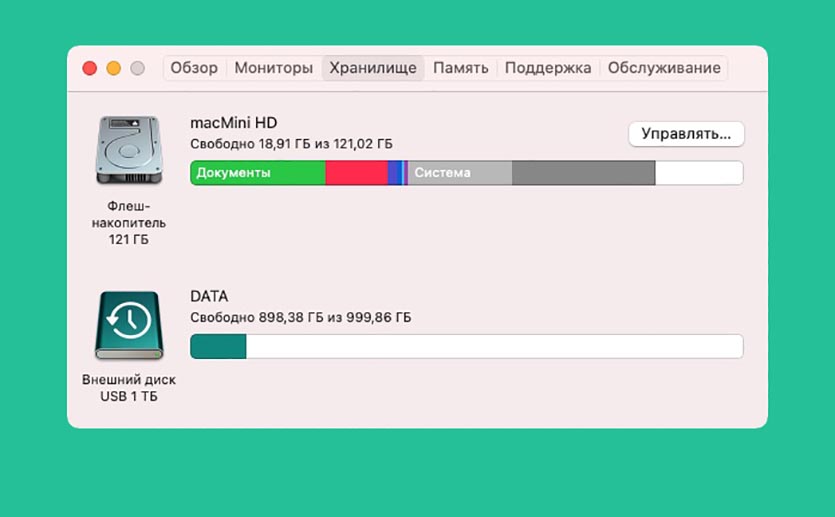
Меньше всего места понадобится при обновлении с предыдущих бета-версий macOS Big Sur. Инсталляционные файлы в этом случае будут весить примерно 3.2 ГБ, а для нормальной установки потребуется еще минимум 10 ГБ свободного пространства на диске.
Если же обновляться с предыдущей версии системы, установочный пакет будет занимать 12 ГБ и еще около 20 система запросит под обновление . Если на Вашем Mac нет минимум 30 ГБ перед обновлением, лучше займитесь чисткой или произведите чистую установку системы, предварительно сделав бекапы нужных данных.
Перед любым способом установки или обновления macOS обязательно делайте резервную копию данных. Это сбережет все документы и файлы в случае поломки либо системного сбоя, а еще поможет максимально быстро восстановить все необходимое, если что-то пойдет не так.
Для создания бекапов можете воспользоваться системной утилитой Time Machine или сторонними способами резервного позирования.
Как обновиться до финальной версии с беты
Если до этого вы устанавливали публичные тестовые версии или сборки для разработчиков, апдейт до финальной версии пройдет, как обычное обновление.
Нужно обновляться по следующему алгоритму:
Так вы отключитесь от подписки на тестовые версии системы и Mac будет обновляться только до финальных общедоступных релизов.
3. Введите пароль администратора для подтверждения действия.
4. Дождитесь проверки наличия обновлений и нажмите кнопку Обновить сейчас.
Процедура обновления при таком способе установки не займет много времени. Последние тестовые версии системы имеют минимальные отличия от финального релиза. Чаще всего меняется лишь номер сборки и некоторые системные файлы.
Как обновиться с предыдущих версий macOS
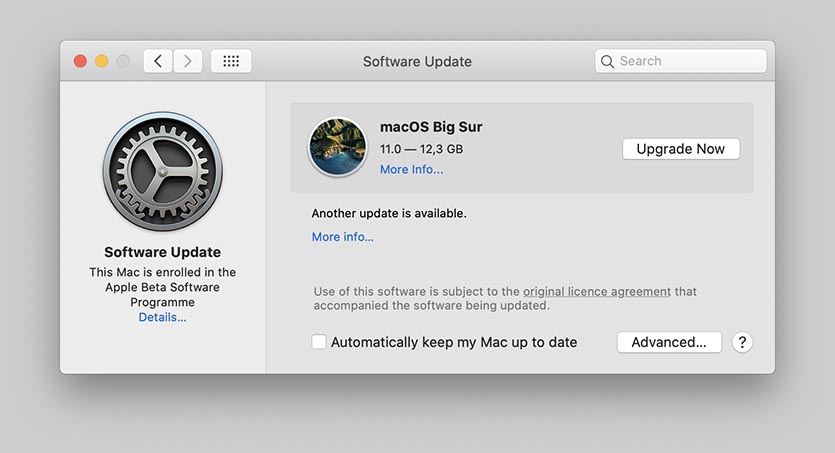
Если до этого вы использовали финальные релизы более старых версий macOS, процесс обновления займет гораздо больше времени и может потребовать вмешательства пользователя.
Ничего сложного делать не придется, нужно принять новое пользовательское соглашение и пройти пару диалоговых окон.
2. Дождитесь окончания проверки наличий обновлений. Скорее всего, система уже покажет доступное для загрузки системное обновление.
Обратите внимание, что в зависимости от скорости интернета и мощности компьютера, обновление может длиться от получаса до нескольких часов.
Как произвести чистую установку macOS Big Sur
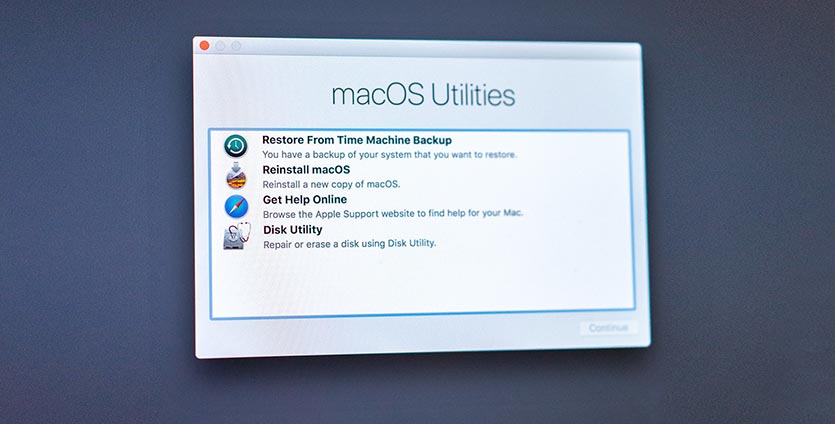
Такой способ установки подойдет, если решили почистить Mac перед продажей, просто хотите сделать хорошую чистку компьютера для профилактики или банально не хватает места для установки, а копаться в файловой помойке не хочется.
Внимание! Чистая установка предполагает удаление всех пользовательских настроек, данных и приложений. Заранее переносите нужные файлы в облако, на другие накопители или в другие логические разделы текущего накопителя.
Необходимые для установки данные будут загружены из интернета, позаботьтесь о стабильном подключении.
1. Выключите Mac и запустите его с зажатыми клавишами Command + Option (Alt) + R для загрузки из раздела восстановления.
Если зажать Command + R произойдет загрузка с возможностью восстановления на текущую установленную версию, а при использовании сочетания Command + Option + R происходит загрузка с возможностью апгрейда до последней доступной версии системы.
3. После загрузки оболочки выберите Дисковую утилиту.
4. Можете полностью отформатировать диск или удалить только системный раздел, оставив раздел с данными без изменений.
5. Вернитесь в главное меню и выберите пункт Переустановить macOS.
6. Следуйте подсказкам мастера установки для чистой установки системы и первоначальной настройки Mac.
Как установить macOS Big Sur с флешки
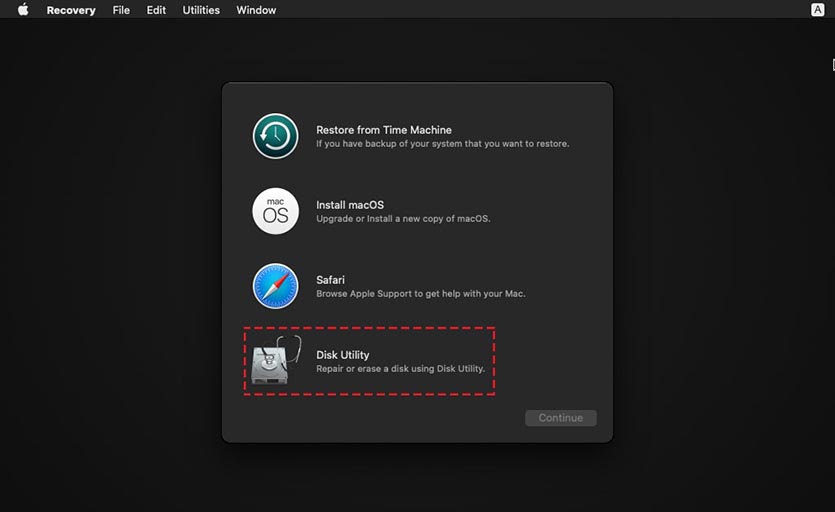
Такой способ установки пригодится пользователям с медленным интернетом или лимитированным трафиком. Можно создать загрузочную флешку в одном месте, а производить установку уже на другом компьютере.
2. Подключите флешку или внешний накопитель объемом более 16 ГБ к компьютеру.
3. Запустите дисковую утилиту и отформатируйте флешку в формате Mac OS Extended, предварительно сохранив все нужные данные с нее.
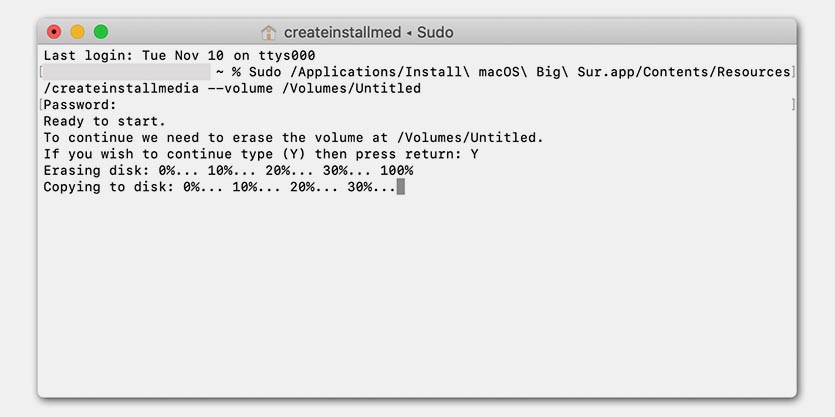
4. В приложении Терминал введите команду:
sudo /Applications/Install\ macOS\ Big\ Sur.app/Contents/Resources/createinstallmedia --volume /Volumes/Untitled
Где вместо Untitled подставьте название отформатированной флешки или диска.
Внимание! Владельцам компьютеров с чипом T2 (iMac Pro, Mac mini 2018 и новее, MacBook Air 2018 и новее, MacBook Pro 2018 и новее) придется предварительно отключить защиту для возможности загрузки с внешних накопителей по нашей инструкции.
Останется лишь запустить Mac с зажатой клавишей Option (Alt), загрузиться с накопителя и произвести чистую установку системы, как в предыдущем способе установки.
(25 голосов, общий рейтинг: 4.56 из 5)
Модельная линейка Макбук обновляется достаточно часто, иногда по несколько раз в год. Тем не менее, несмотря на самые передовые нововведения, некоторые параметры остаются практически неизменными. В частности, это касается базовых версий Mac, которые из года в год предлагаются с одинаковой емкостью SSD диска. Конечно, периодически политика Apple меняется, и она вдвое увеличивает объем места в базовой модели, как это было, например, с MacBook Air 2019 и 2020 годов. Но в целом, все простые конфигурации Макбук предлагаются с 128, 256, 512 гигабайт хранилища. Достаточно ли этого объема для современного ноутбука?
Сколько места занимает система macOS и программы

Для того, чтобы приблизительно оценить сколько места на диске «сожрет» ПО, давайте ознакомимся с некоторыми показателями. Так, согласно официальной информации Apple, операционная система macOS Big Sur требует от 35,5 ГБ до 44,5 ГБ свободного места на накопителе. Популярный графический редактор Adobe Photoshop требует для установки не менее 4 ГБ. Если вы любите поиграть в компьютерные игры, следует помнить, что некоторые из них требуют более чем 100 гигабайт места. Например, Call of Duty: Black Ops Cold War занимает 175 ГБ.

По самым скоромным подсчетам, под систему и небольшой список программ, у вас уйдет минимум 70-80 гигабайт. При этом, это лишь системные файлы, библиотеки и т.д. Но в процессе работы, каждая программа кэширует данные, создает резервные копии, временные файлы. Иными словами, для хранения личных фото, видео, музыки, документов и такое прочее, в случае с минимальным накопителем 128 GB, у вас останется всего около 40-50 гигов. Конечно, ни о какой установке тяжелых игр не идет и речи. В целом, ноутбук с минимальной емкостью диска подойдет только для простой работы с офисными приложениями, установки ограниченного количества софта.
Для комфортной работы на MacBook, установки программ и хранения данных, понадобится SSD накопитель емкостью не менее 256 гигабайт.
В случае с MacBook Pro, я бы рекомендовал брать модель с объемом памяти не менее 512 ГБ. Это высшая доступная планка при выборе базовой версии. В кастомных конфигурациях этот показатель повышается вплоть до 8 терабайт, но, как говорится, это не всем нужно.
Увеличение объема диска на MacBook

Что делать, если вам перестало хватать емкости накопителя на вашем Маке? Если это новая модель с распаянной на плате NAND-памятью — к сожалению, решения, кроме покупки другого ноутбука не существует. Но для старых моделей, на которых установлен обычный HDD или съемная проприетарная SSD память — доступна модернизация. При этом существует сразу несколько вариантов апгрейда, например, можно заменить жесткий диск на быстрый флеш-накопитель, а сам диск перенести на место Super Drive.
Советую обратиться в сервис Apple BashMac в Киеве, здесь вы получите профессиональную консультацию по апгрейду MacBook.

Долгожданное обновление системы наконец-то прилетело на iMac, MacBook, Mac mini и Mac Pro, поэтому настала пора установки macOS 10.15 Catalina. Что нас ждёт нового и почему нужно обновиться, об этом и будет текст.
Как правильно обновиться до macOS Catalina?
Толковая инструкция по обновлению изложена на сайте Apple. Повторять её не буду, просто скажу, что сделайте бэкап на всякий случай, если переживаете за сохранность данных. Совет крайне простой и очевидный, но почему-то им часто пренебрегают.
Поставить обновление просто. Идёте по такому пути: «Системные настройки» > «Обновление», а затем запускаете загрузку.

У всех это может идти с разной скоростью. У меня, например, загрузилось чуть больше 8 ГБ. Поначалу скорость была так себе, но потом сервер раскочегарился, скачал macOS, запустил установщик и ушёл спать, чтобы утром встать пораньше и всё попробовать.

Кто может обновиться?
- MacBook (начала 2015 года или новее);
- MacBook Air (середины 2012 года или новее);
- MacBook Pro (середины 2012 года или новее);
- Mac mini (конца 2012 года или новее);
- iMac (конца 2012 года или новее);
- iMac Pro (2017 года или новее);
- Mac Pro (конца 2013 года или новее).
Как видите, обновление весьма демократичное, даже старые компьютеры семилетней давности получили новую версию macOS.
Прощайте, 32-битные приложения
В новой macOS Catalina не запустятся 32-битные приложения. Разработчиков заранее предупредили о грядущих переменах, у них было достаточно времени с 2018 года для обновления софта.
Проверка на битность выглядит так: «Об этом Mac» > «Отчёт о системе» > «ПО» > «Программы».
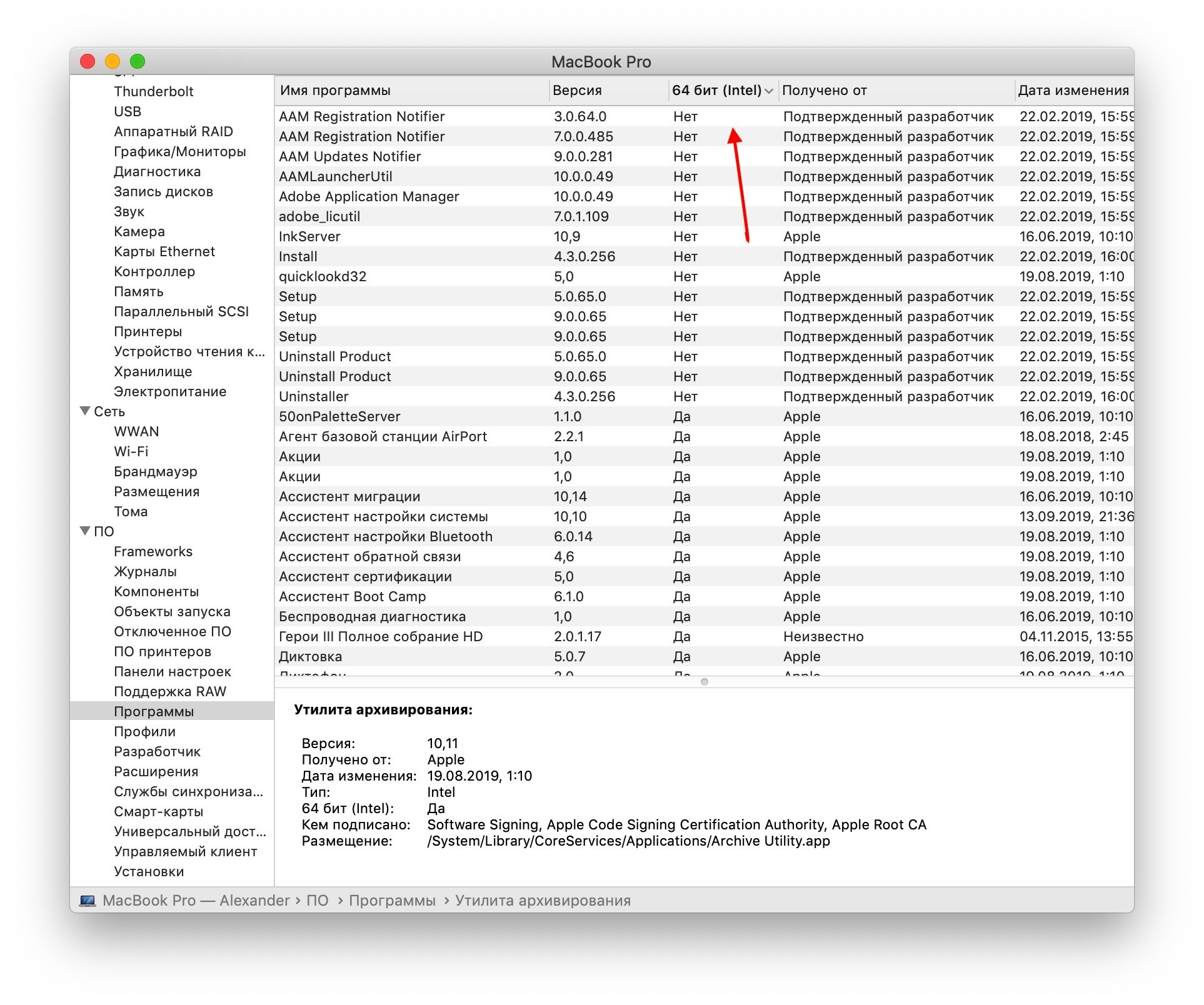
iTunes больше нет
Вместо одного музыкально-развлекательного приложения теперь целых три:
Не знаю, как вы, а я iTunes не использую для музыки и видео последние лет пять точно. Мне он нужен был лишь для создания резервных копий iOS-устройств, когда дублировал образы в облаке iCloud. Теперь бэкапы подключённого к компьютеру айфона или айпэда нужно делать через файловый браузер Finder, так уж точно проще и логичнее.
Появился Apple Arcade
Пока что доступны не все игры, что появились на iPad или iPhone, это странно. Надеюсь, что в скором времени можно будет насладиться полноценной поддержкой. Зато с подключением джойстиков нет проблем.
Sidecar
Теперь, работая за своим Mac, можно использовать одновременно с ним и iPad. Раньше, к слову, было приложение для iOS под названием Duet Display, оно стоило денег и превращало iPad во второй экран. Я его как-то купил, попробовал, поигрался, но так и не стал пользоваться им регулярно и постоянно.
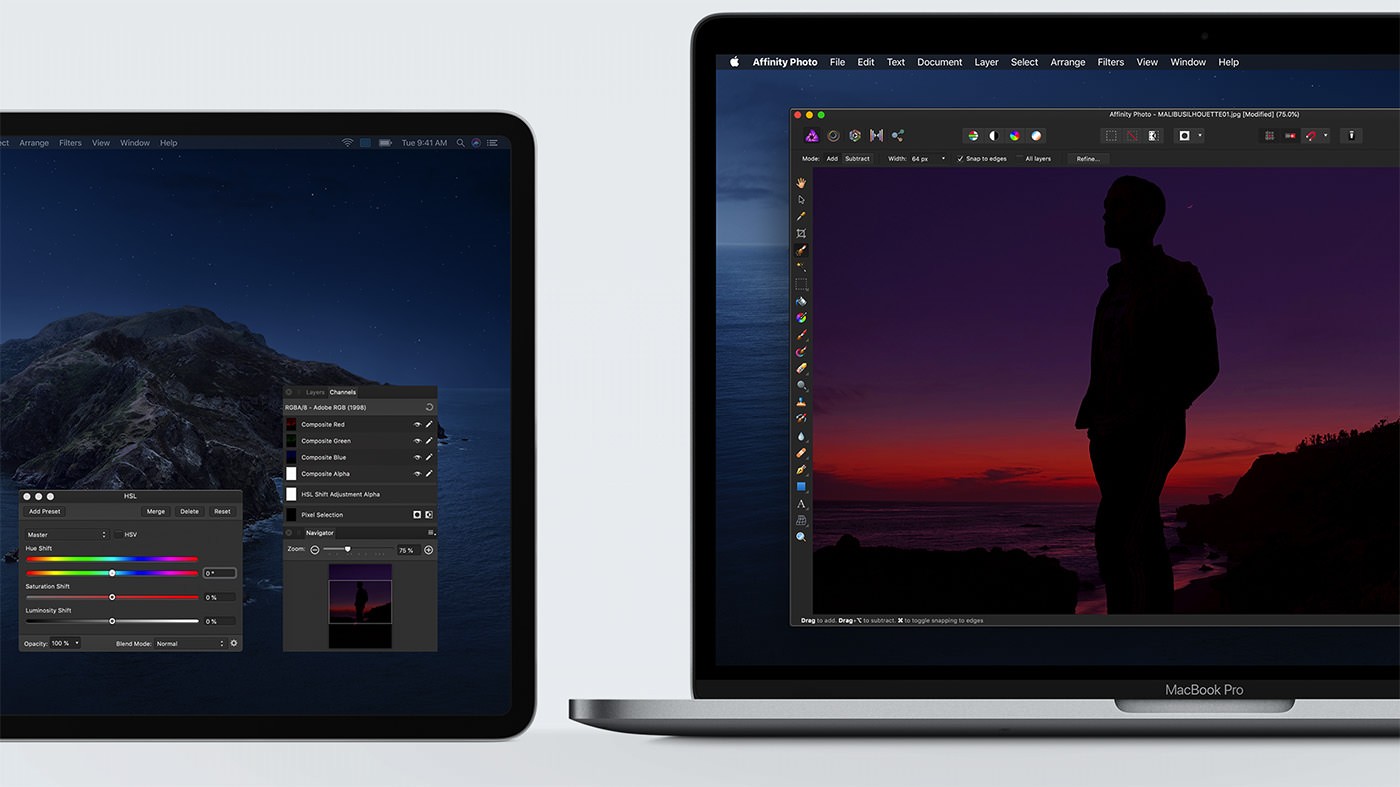
Теперь это стандартная функция новой macOS, и тратить деньги не придётся. Причём планшет подключается и по проводу, и без него. Представляете, работаете за своим 13-дюймовым MacBook Air или Pro, ставите рядом с ним 12,9-дюймовый iPad Pro и получаете просто огромную площадь для работы.
Обратите внимание, что Sidecar поддерживают не все iPad: функция не работает на iPad Air 2, iPad mini 4 и iPad (пятого поколения), это относится и к старым MacBook.
Вот список iPad, где работает Sidecar:
- iPad (шестое и седьмое поколение);
- iPad mini 5;
- iPad Air (третье поколение);
- iPad Pro (все модели).
Вот список Mac, где работает Sidecar:
- iMac 27″ (конец 2015 и новее);
- MacBook Pro (2016 и новее);
- Mac mini (2018);
- Mac Pro (2019);
- MacBook Air (2018 и новее);
- MacBook (начало 2016 и новее);
- iMac Pro (2017 и новее).
Экранное время
Фишка из iOS перекочевала в macOS — теперь можете узнать, сколько времени тратите на разные приложения.
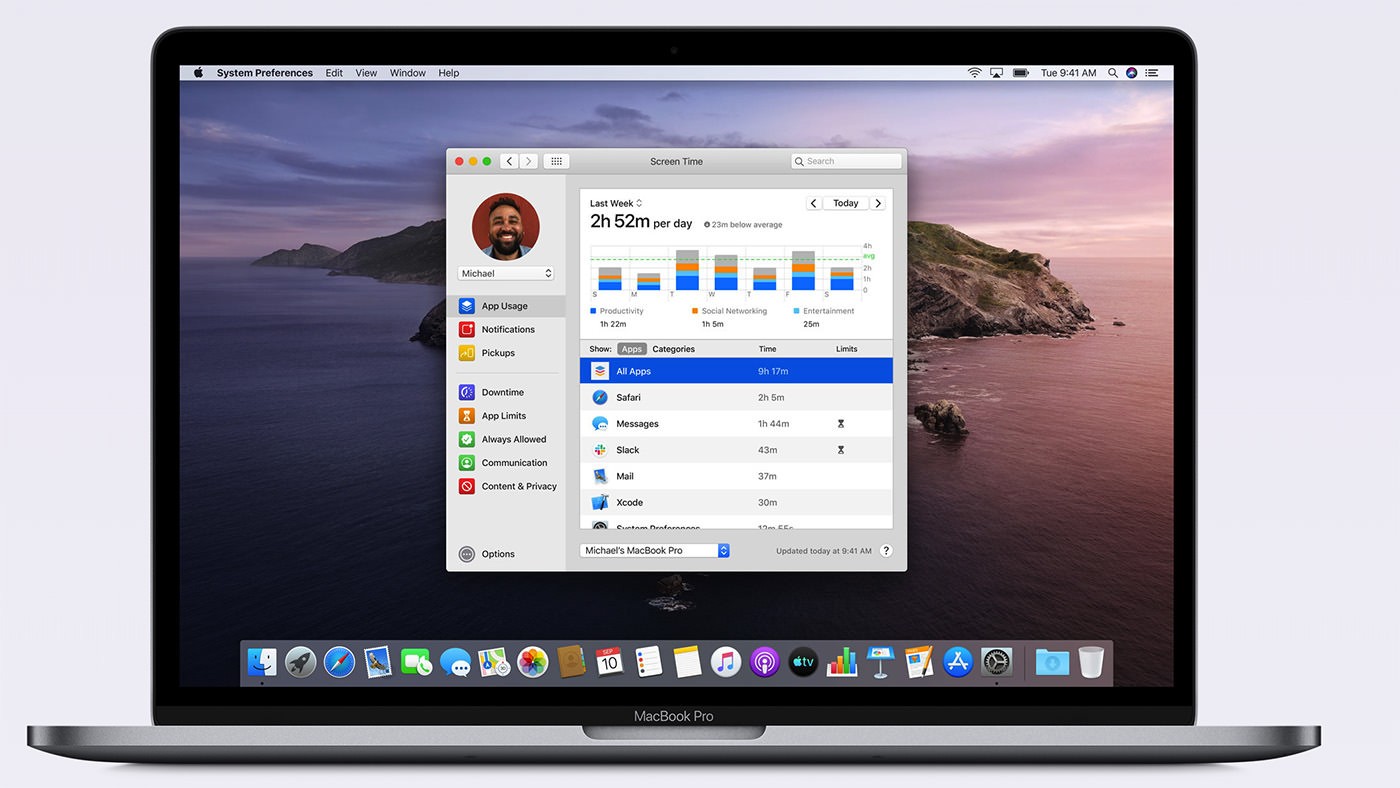
Улучшенная защита
Макбуки стоят дорого, но куда дороже стоит информация, что хранится на устройствах. Поэтому новые Mac с чипом T2 не удастся разблокировать, не поставив его владельца в известность. В противном случае это просто груда металла, и не более.
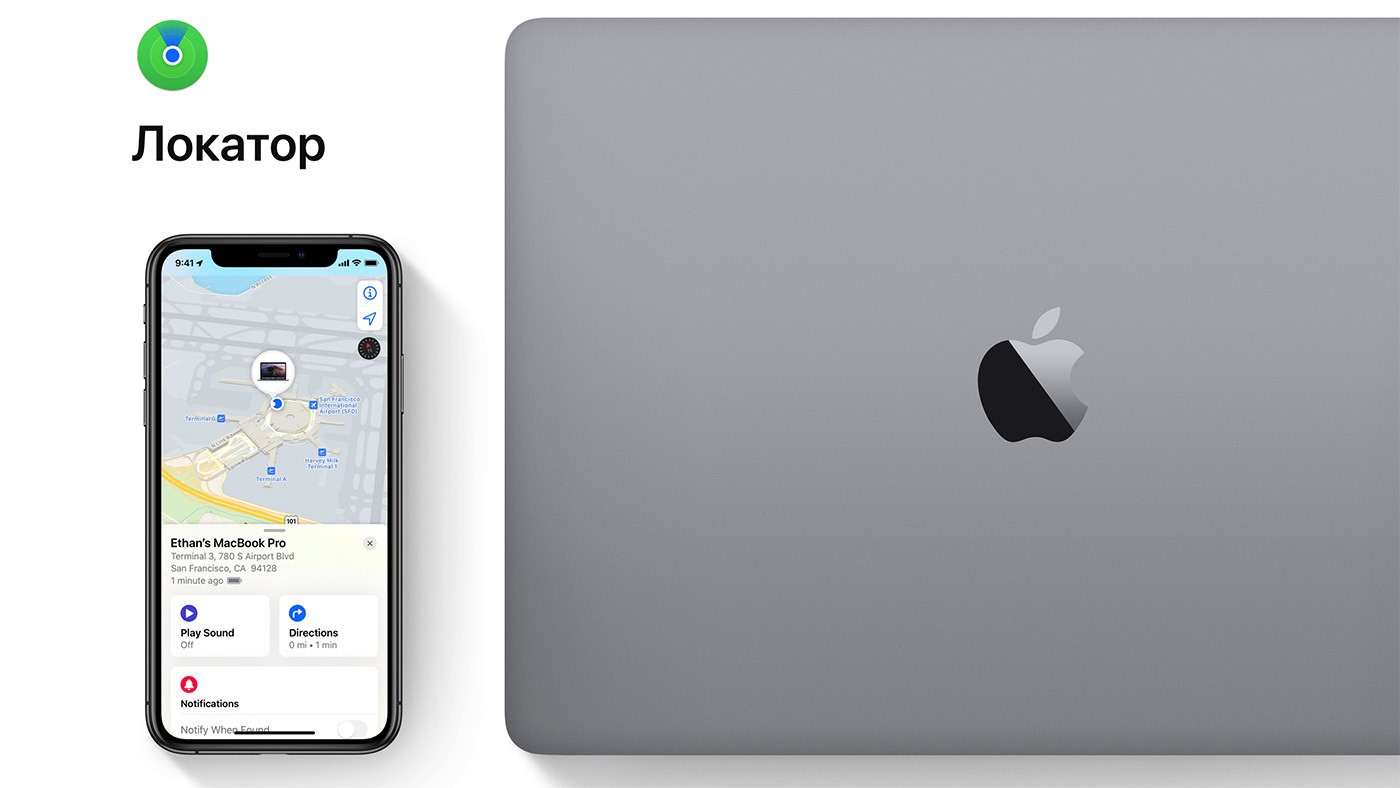
Приложение «Локатор» поможет найти Mac, даже если он в спящем режиме или не подключён к сети. В таком случае утерянное устройство по Bluetooth отправляет сигнал на ближайшее Apple-устройство, оно подключается к серверу Apple, а оттуда данные приходят к вам. При этом всё закодировано, и даже сама компания не может узнать, от кого и к кому улетела эта информация.
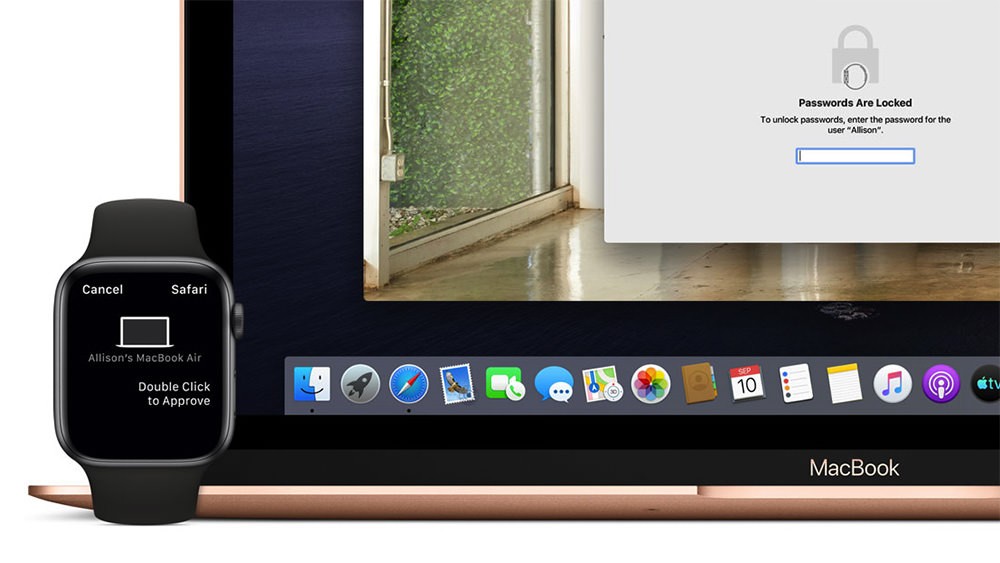
Дважды нажав на боковую клавишу Apple Watch, можно подтвердить, что это вы являетесь владельцем Mac. Функция нужна для тех случаев, когда требуется доступ к системе, а вводить пароль лень. Заодно часы разрешают установку приложения, открывают доступ к изменению корневых файлов или заблокированной заметке. Довольно много дополнений с учётом того, что раньше Apple Watch умели только разблокировать Mac.
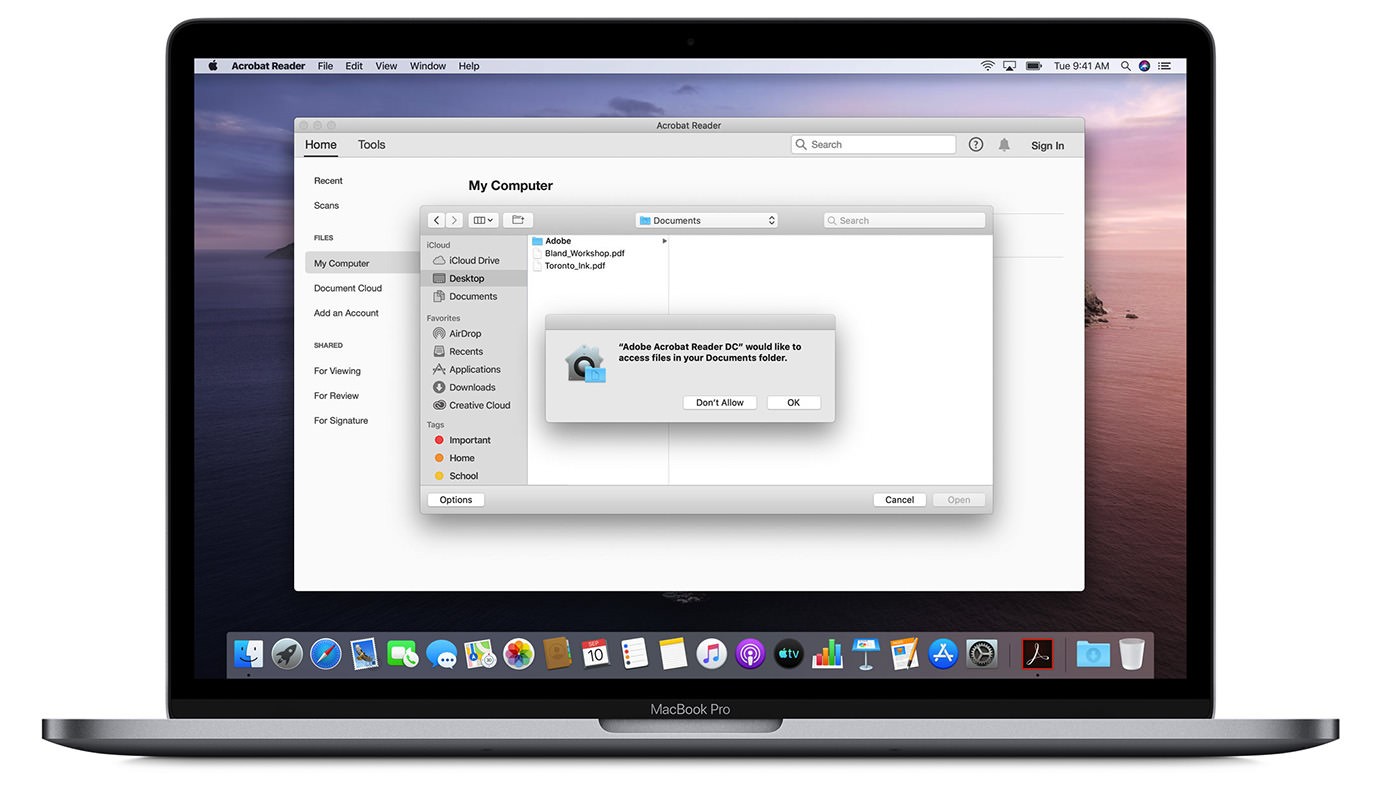
«Заметки» и «Напоминания»
Появился формат миниатюр, добавили режим совместного редактирования папок и улучшили поиск. Система распознаёт объекты и места на фотографиях, добавленных в «Заметки». Заодно улучшили функцию работы со списками, завершённые задачи можно перемещать в конец, не теряя важное из виду.
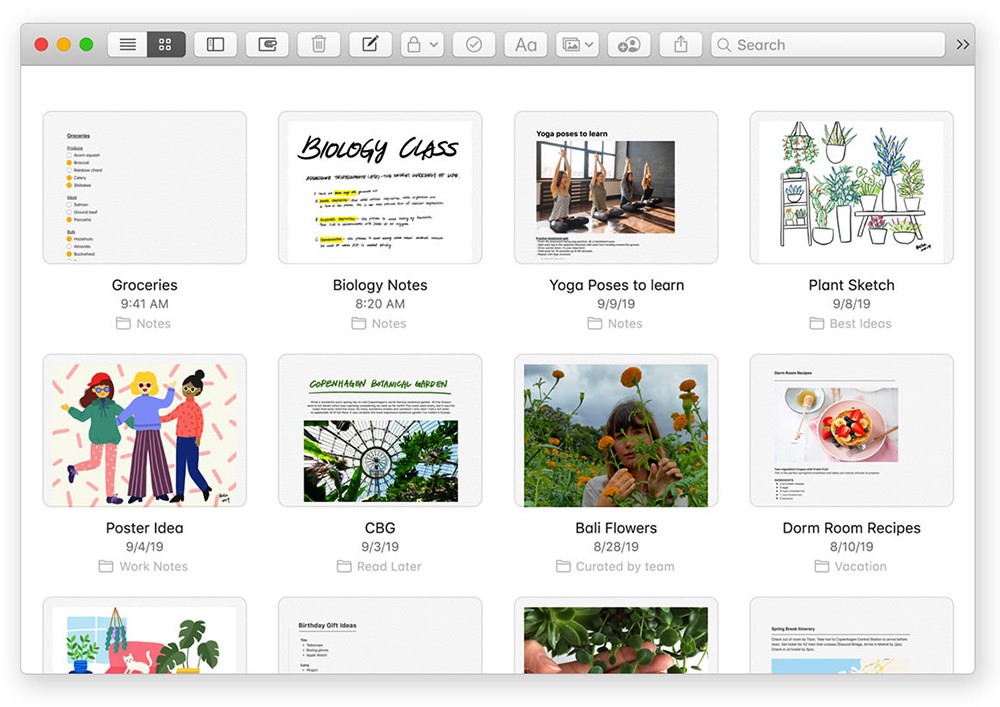
Сервис с «Напоминаниями» тоже переработали в стиле iOS и iPadOS: появилось больше функций для настройки, сортировки, работы со списками и добавления вложений. Теперь разработчикам аналогичных приложений придётся постараться, чтобы люди покупали софт, а не пользовались штатной службой Apple.
Если вы уже поставили iOS 13 или iPadOS, то уже видели обновлённую галерею. На macOS те же самые изменения: новые большие превью снимков, автоматический запуск Live Photos и видео. Ещё система скрывает дубликаты, выбирая из серии похожих кадров лучший по своему усмотрению.
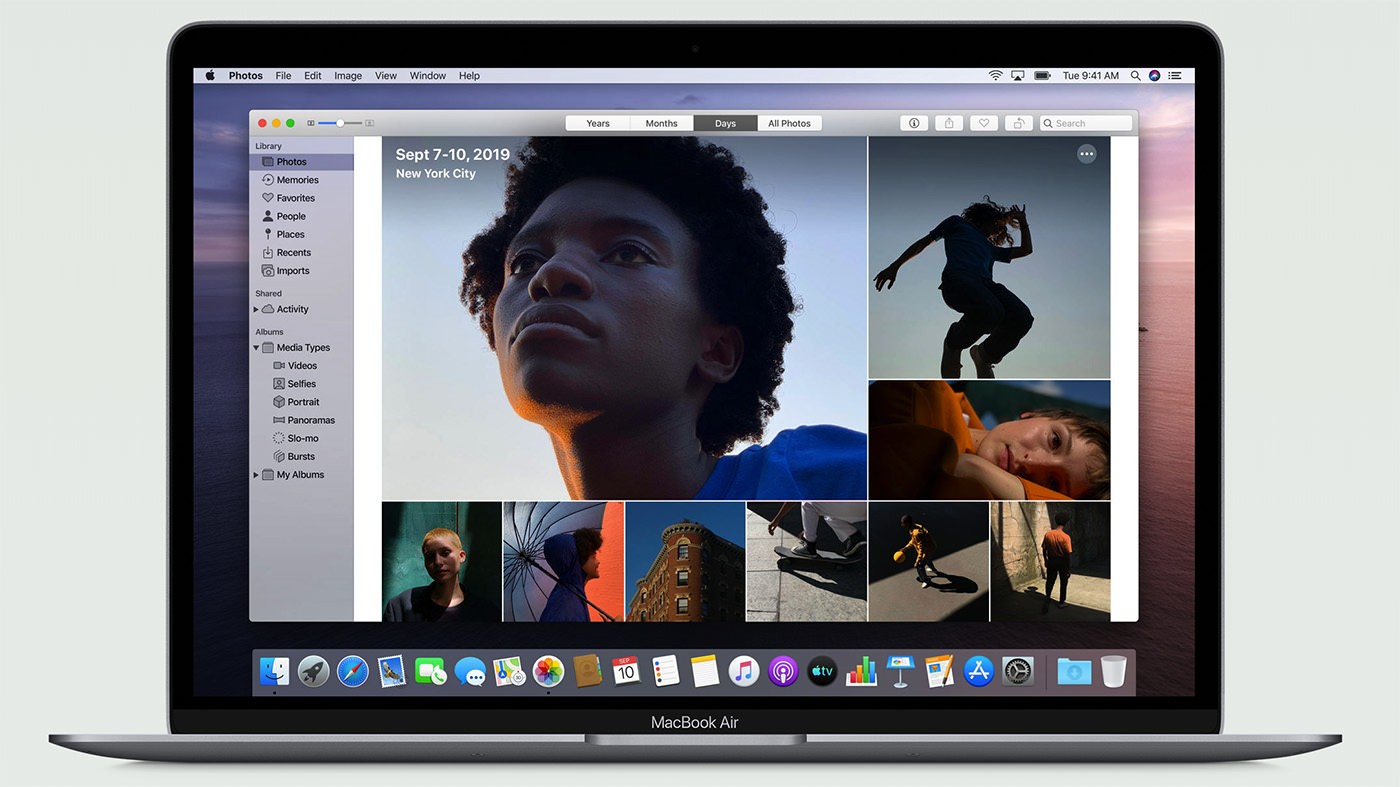
Safari
В браузере встречает обновлённая стартовая страница, куда теперь попадают предложения Siri. Заодно видно историю посещённых страниц, закладки, вкладки iCloud на разных устройствах.
Режим «картинка в картинке» помогает вытащить видео со страницы в отдельное окошко. Таким образом можно заниматься важным делом, а одним глазком следить за происходящем в ролике.
Общий доступ в iCloud Drive
Для меня файловое хранилище iCloud Drive долгое время было бесполезным: по сути, это место для себя и родственников, где можно сделать бэкап своего айфона или айпада. С появлением macOS Catalina ситуация изменилась: теперь можно давать ссылки на файлы и папки в облаке и делиться ими. Не смейтесь, это обычная функция для любого облачного сервиса, но раньше её в iCloud Drive не было.
Приведу ссылку на сайт Apple, там рассказано и о других подробностях новой системы. Расскажите, как вам обновление, если уже успели поставить и попробовать её в работе.
Читайте также:



